Em hãy cho biết:
- Làm thế nào để định dạng nội dung trên trangtính?
- Các nút lệnh dùng để địnhdạng:
o Phông chữ, cỡ chữ, kiểuchữ
o Căn lề trong ôtính
o Tô màu nền, kẻ đườngbiên
o Tăng, giảm chữ số thậpphân.
Bài 6: Định Dạng Trang Tính Câu
1: Cho biết các nút lệnh và các bước để:
- Định dạng phông chữ, cỡ chữ, kiểu chữ và màu chữ cho các ô tính.
- Căn lề các ô tính.
- Tô màu nền và kẻ đường biên các ô tính
- Tăng/ giảm chữ số thập phân của dữ liệu số.
Câu 2: Các nút lệnh kể trên thuộc dải lệnh nào? Nhóm lệnh nào?
Bài 7: Trình Bày Và In Trang Tính
Câu 3: Cho biết các lệnh để xem trước khi in và vị trí của các lệnh này trong chương trình bảng tính?
Câu 4: Cho biết các bước để:
- Điều chỉnh ngắt trang
- Đặt lề và hướng giấy in
- In trang tính
Bài 8: Sắp Xếp Và Lọc Dữ Liệu
Câu 5: Thế nào là sắp xếp dữ liệu?Các bước để thực hiện sắp xếp dữ liệu trên trang tính?
Câu 6: Thế nào là lọc dữ liệu? Các bước để thực hiện lọc dữ liệu trên trang tính?
Câu 7: Cho biết các lệnh để sắp xếp, lọc dữ liệu và vị trí của chúng trong chương trình bảng tính?
Câu 8: Cho biết các bước để lọc các hàng có giá trị lớn nhất hay nhỏ nhất? Bài 9: Trình Bày Dữ Liệu Bằng Biểu Đồ
Câu 9:Cho biết các biểu đồ thường dùng và ưu điểm của từng loại biểu đồ? Câu 10: Cho biết các nút lệnh và các bước để tạo biểu đồ?
Câu 11: Hãy nêu cách để thực hiện các việc sau:
- Thay đổi dạng biểu đồ
- Thêm thông tin giải thích biểu đồ
- Thay đổi vị trí hoặc kích thước của biểu đồ
các bạn lm ơn giúp mik vì mik tối nay phải nộp rùi
câu 1
a. Thay đổi phông chữ- Để thay đổi phông chữ của văn bản hoặc số trong ô tính, ta thực hiện:
Chọn ô (hoặc các ô) cần định dạngNháy mũi tên ở ô FontChọn phông chữ thích hợpb. Thay đổi cỡ chữ- Để thay đổi cỡ chữ của văn bản hoặc số trong ô tính, ta thực hiện:
Chọn ô (hoặc các ô) cần định dạngNháy mũi tên ở ô SizeChọn cỡ chữ thích hợpc. Thay đổi kiểu chữ- Để định dạng các kiểu chữ đậm nghiêng hoặc gạch chân, ta sử dụng các nút lệnh Bold ![]() , Italic
, Italic ![]() và Underline
và Underline ![]()
- Để chọn màu cho phông chữ ta thực hiện:
Chọn ô (hoặc các ô) cần định dạngNháy vào nút Font Color- Để căn lề trong 1 ô hoặc nhiều ô tính ta thực hiện:
Chọn ô (hoặc các ô) cần định dạngNháy vào các nút- Để căn dữ liệu vào giữa nhiều ô ta thực hiện:
Chọn các ô cần căn dữ liệu vào giữaNháy vào nút Merge and Center 4. Tô màu nền và kẻ đường biên của các ô tính
4. Tô màu nền và kẻ đường biên của các ô tính- Các bước tô màu nền như sau:
Chọn ô (hoặc các ô) cần định dạngNháy vào nút Fill Colors- Ta sử dụng nút lệnh trên thanh công cụ để tăng hoặc giảm chữ số thập phân của dữ liệu số
câu 3
Trong dải lệnh View, nháy chuột chọn lệnh Page Layout để xem trang tính trước khi in
Hãy quan sát và liệt kê các tính năng giống nhau của 2 dải lệnh bên dưới:
A. Thay đổi phông chữ, cỡ chữ, kiểu chữ, màu chữ, căn lề, tô màu nền và tạo đường biên
B. Thay đổi phông chữ, cỡ chữ, màu chữ, căn lề, tô màu nền và tạo đường biên
C. Thay đổi phông chữ, cỡ chữ, kiểu chữ, căn lề, tô màu nền và tạo đường biên
D. Thay đổi phông chữ, cỡ chữ, kiểu chữ, màu chữ, căn lề và tạo đường biên
nhớ xoay cái hình thứ 2 để xem đc nha mn :))
1:em hãy cho bik 1 vài lợi ích cả việc định dạng dữ liệu trên trang tính?
2: hãy nên các bc để thực hiện định dạng phông chữ, cỡ chữ, kiểu chữ, và màu chữ?
3: trình bày thao tác tô màu nền và kẻ đường biên cho các ô tính?
4:nêu thao tác đặt lề và hướng giấy in
5:nêu thao tác in trang tính?
6:nêu thao tác sắp xếp dữ liệu trg excel?
7:lọc dữ liệu là j? hãy nêu các bước cần thực hiện khi lọc dữ liệu?
8:em hãy cho bik mục đích sd biểu đồ? có những dạng biểu đồ nào thường dùng?
9:nêu các bước cần thực hiện để tạo biểu đồ từ một bảng dữ liệu?
10:nêu các bước nhập công thức, nhập hàm trong excel? 1 số hàm thường dùng?
tin lớp 7
Câu 1:
Lợi ích của việc định dạng dữ liệu trên trang tính :
– Thứ nhất là giúp bảng tính của mình đẹp hơn.
– Thứ hai nữa là giúp cho ta phân loại dữ liệu để thiết lập các công thức tính toán dễ hơn.
Câu 2:
-Các bước định dạnh phông chữ:
+Bước 1: Nháy chuột tại mũi tên ở ô Font
+Bước 2: Nháy chuột chọn phong chữ
Câu 2:
-Các bước định dạng cỡ chữ:
+Bước 1: Nháy chuột tại mũi tên ở ô Font Size
+Bước 2: Nháy chuột chọn cỡ chữ
ôn tập tin kì 2
1) để khởi động một chương trình em làm như thế nào ?
2) tìm hiểu các nút lệnh để thay đổi phông chư,cỡ chữ ,kiểu chữ và căn lề
Tham khảo
1)
Nháy đúp chuột trái vào biểu tượng của chương trình đó trên màn hình nền.
2)
Font – Phông ChữFont – phông chữ là kiểu hình dáng chung của tất cả các kí tự chữ, số, dấu câu, và các kí tự đặc biệt khác ở các dạng như chữ đậm, chữ nghiêng, chữ hoa hay chữ thường.
Font thường dùng trong các bài báo hay sách thường là Times New Roman.
Có thể chọn font từ hộp thoại Font hay nhóm Font.
Cách 1
Chọn Home > Font > Nhập tên font bạn muốn chọn > Nhấn Enter để áp dụng Font.
Cách này nhanh đối với trường hợp bạn nhớ tên font và đã xác định font mà mình muốn chọn. 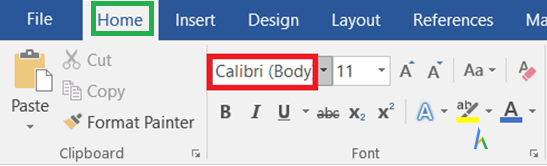

Cách 2
Chọn Home > Font > Dấu mở danh sách font có trong máy tính > Chọn font mà bạn muốn.
Cách này dành cho trường hợp bạn chưa biết phải chọn font nào cho phù hợp, muốn xem trước hình dáng của các font để lựa chọn.
Danh sách font:
Theme Font: font của chủ đề đã chọn khi tạo văn bản.Recently Used Fonts: những font mà bạn chọn gần đây.All Fonts: tất cả những font có trong máy tính của bạn. Cuộn để xem các font phía dưới.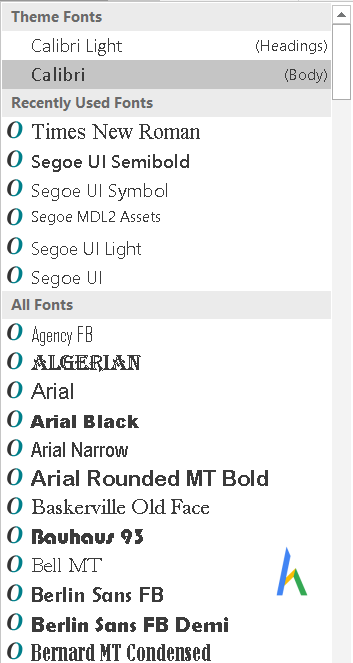
Bước 1: Mở hộp thoại Font (Ctrl + D).
Bước 2: Chọn font tại vùng màu đỏ.
Phím Tắt Ctrl + Shift + F, thay cho bước 1 và thực hiện bước 2. Các thao tác chọn font còn lại như chọn font từ nhóm Font.Bước 3: Chọn OK để áp dụng. Chọn Cancel để hủy.

Lưu ý:
Bạn tự chọn font trong danh sách để thấy sự thay đổi hình dáng của văn bản và chọn cho mình một font phù hợp cho các văn bản sau này.Những font thường dùng là Times New Roman, Arial. Font mặc định của Blank Document là Calibri.Không nên chọn font VNI hay .VNI những font đó gây ra lỗi khi bạn chép văn bản sang máy khác không có font VNI hay .VNI. Nói chung, không nên chọn trừ khi cần thiết phải chọn hay không có sự lựa chọn nào khác.Nếu bạn đọc văn bản nào đó mà bị lỗi font như hiển thị những ô vuông hay kí tự lạ hãy chọn văn bản đó > chọn font Times New Roman, Arial hay một font nào khác có thể là những font VNI hay .VNI để có thể đọc được.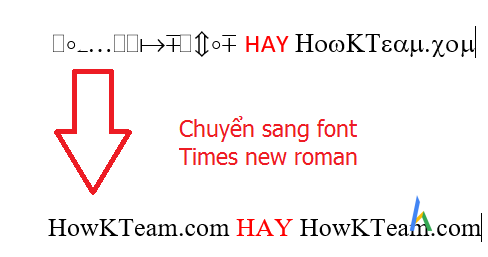
Tiêu đề cần có cỡ chữ lớn hay đoạn chú thích có cỡ chữ nhỏ hơn. Chữ quá nhỏ khi in sẽ khó đọc, bạn cần thay đổi cỡ chữ cho phù hợp.
Các bước thay đổi cỡ chữ cũng giống như thay đổi font có thể đổi từ nhóm Font hay hộp thoại Font.
Cỡ chữ thông thường khoảng 11 đến 14.
Thay Đổi Từ Nhóm FontBước 1: Chọn Home > Font > Size
Bước 2: Nhập cỡ chữ tại vùng màu lục
Hoặc chọn cỡ chữ từ danh sách tại vùng màu xanh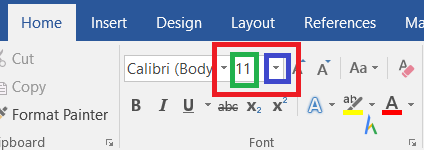
Bước 1: Mở hộp thoại Font (Ctrl + D)
Bước 2: Nhập cỡ chữ tại vùng màu lục hoặc chọn cỡ chữ từ danh sách tại vùng màu xanh
Phím tắt Ctrl + Shift + P sẽ mở hộp thoại Font và cho phép thay đổi Size (bỏ qua bước 1).
Bước 3: Chọn OK để lưu thay đổi. Hoặc Cancel để hủy thay đổi.
Tăng/Giảm Một Đơn Vị Cỡ Chữ.Thay vì chọn cỡ chữ hay nhập cỡ chữ như mục trước, bạn có thể tăng/giảm cỡ chữ nhanh chóng và thấy rõ những thay đổi về cỡ chữ và dừng lại khi nào thấy hợp lý.
Lợi thế của lệnh này là thao tác nhanh thông qua phím tắt.
Tăng Cỡ Chữ Thêm Một Đơn Vị
Chọn Home > Font > Increase Font Size
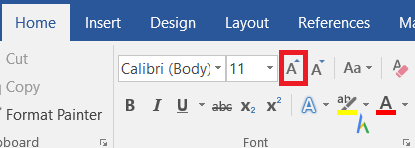

Giảm Cỡ Chữ Một Đơn Vị.
Chọn Home > Font > Decrease Font Size

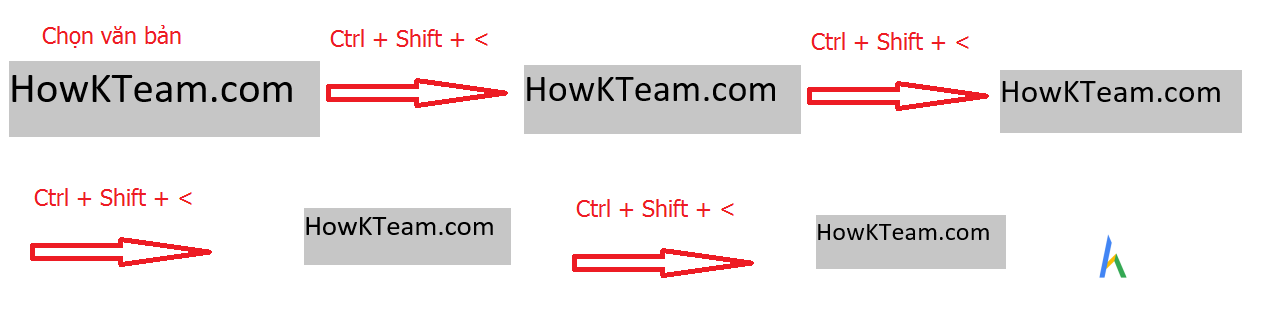
Tính năng này giúp bạn thay đổi chữ hoa thành chữ thường hay chữ thường thành chữ hoa theo một quy tắc nào đó.
Ví dụ với đoạn văn bản “hOw k teaM. cOM”
Bước 1: Chọn văn bản.

Bước 2: Chọn Home > Change Case

Bước 3: Chọn một trong các lựa chọn sau:
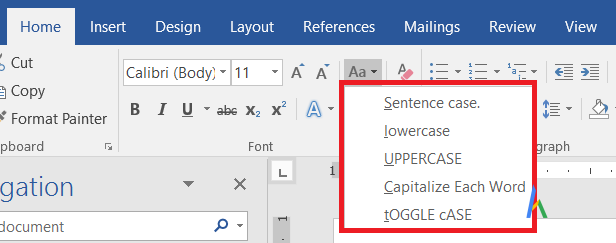
“hOw k teaM. cOM” > “How k team. Com”
lowercase: chuyển tất cả các kí tự thành chữ thường.“hOw k teaM. cOM” > “how k team. com”
UPPERCASE: chuyển tất cả kí tự thành CHỮ HOA.“hOw k teaM. cOM” > “HOW K TEAM. COM”
Capitalize Each Word: chuyển tất cả các kí tự đầu tiên của một từ thành CHỮ HOA, các kí tự còn lại thành chữ thường.“hOw k teaM. cOM” > “How K Team. Com”
tOGGLE cASE: chuyển tất cả các kí tự chữ thường thành CHỮ HOA và ngược lại.“hOw k teaM. cOM” > “HoW K TEAm. Com”
Phím tắt Shift + F3, liên tục nhấn phím tắt này để đạt được văn bản với chữ hoa và chữ thường mong muốn.
Tính năng này giúp bạn có thể nhập tên riêng mà không cần nhấn phím Shift + <kí tự chữ>
Sửa lỗi chữ đầu câu không viết hoa.
để định dạng về phông chữ,cỡ chữ ,kiểu chữ và màu chữ .Em sử dụng các nút lệnh tương ứng trong dải lệnh nào?
Câu 1: Để định dạng về phông chữ, cỡ chữ, kiểu chữ và màu chữ. Em sử dụng các nút lệnh tương ứng trong dải lệnh nào sau đây?
A. Home. B. Insert. C. View. D. Data.
Câu 2: Để định dạng cỡ chữ, ta sử dụng nút lệnh nào?
A. Font. B. Font Color. C. Font Size. D. Fill Color.
Câu 1: Để định dạng về phông chữ, cỡ chữ, kiểu chữ và màu chữ. Em sử dụng các nút lệnh tương ứng trong dải lệnh nào sau đây?
A. Home. B. Insert. C. View. D. Data.
Câu 2: Để định dạng cỡ chữ, ta sử dụng nút lệnh nào?
A. Font. B. Font Color. C. Font Size. D. Fill Color.
câu1 ; Nêu các bước để định dạng phông chữ , cỡ chữ , màu nền, căn giữa , căn trái , căn phải , gộp ô . kẻ đường biên ,căn hoặc giảm giảm chữ số chữ thập phân
Trong các nút lệnh dưới đây, nút lệnh nào dùng để chọn cỡ chữ và nút lệnh nào dùng để chọn phông chữ?
![]()
![]()
![]()
Nếu các bước để thay đổi cỡ chữ, phông chữ của một phần văn bản.
- Thay đổi cỡ chữ: 
- Thay đổi phông chữ: 
- Các bước thay đổi cỡ chữ, phông chữ một phần văn bản:
• Bước 1: Dùng chuột bôi đen phần văn bản muốn thay đổi phông chữ, cỡ chữ.
• Bước 2: Chọn cỡ chữ và phông chữ thích hợp.
tìm hiểu các nút lệnh để thay đổi phông chữ , cỡ chữ , kiểu chữ và căn lề trl giúp em với
bn tham khảo
Cách thay đổi phông chữ, cỡ chữ, kiểu chữ căn lề trong phần mềm PowerPoint tương tự cách thay đổi phông chữ, cỡ chữ, căn lề trong phần mềm Word.
Tham Khảo
Cách thay đổi phông chữ, cỡ chữ, kiểu chữ căn lề trong phần mềm PowerPoint tương tự cách thay đổi phông chữ, cỡ chữ, căn lề trong phần mềm Word.